Usando una variedad de tecnologías, incluidas antenas 4G y GPS, su iPhone casi siempre sabe dónde se encuentra.
Con Find My Friends, puede compartir su ubicación con amigos que usan un dispositivo IOS o que han iniciado sesión en Sitio web de iCloud En Mac o PC.
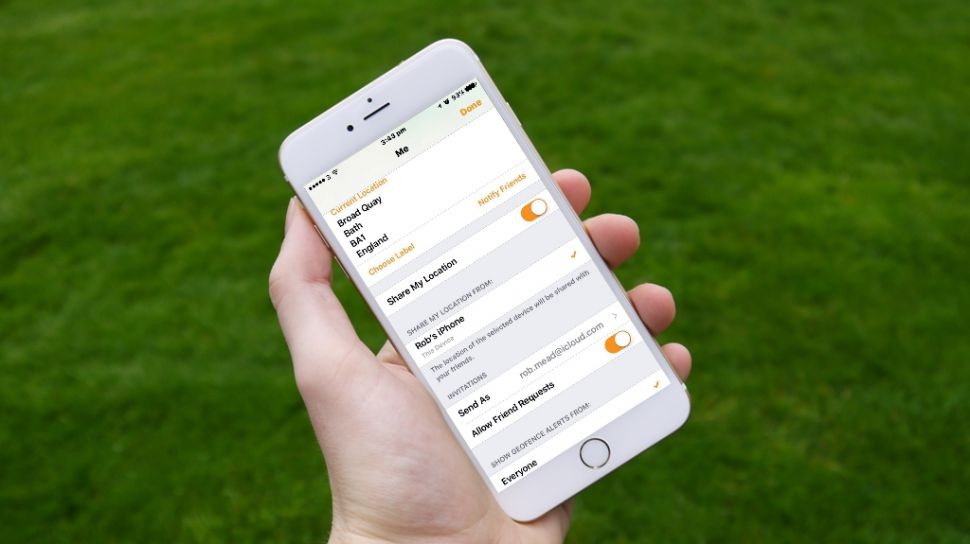
Puedes buscar cualquier restaurante o cafetería si lo deciden los amigos, por ejemplo, o para saber a qué distancia de casa están tus hijos para empezar a cocinar.
En términos de privacidad, tú controlas quién puede ver tu ubicación y cuándo. Find My Friends está preinstalado con iOS 9 y superior. Si lo ha desinstalado, puede recuperarlo desde tienda Apple.
La primera vez que abra la aplicación, le pedirá que inicie sesión para que funcione en iCloud. Cuando se le pregunte si la aplicación puede usar su ubicación, toque Aceptar. La aplicación utiliza TomTom y otros datos de mapas.
Explicar cómo funciona la aplicación Find My Friends
el nombre de tu sitio
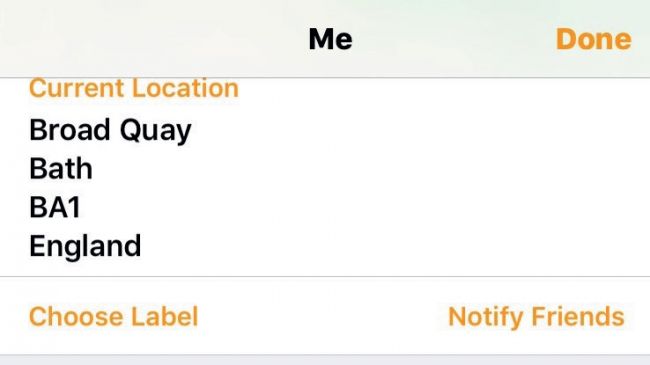
En la parte inferior de la pantalla, toca la línea que dice "Yo", que apunta a tu ubicación actual para revelar todo lo que la aplicación sabe sobre ti: ¿dónde estás?, cualquier información que estés compartiendo o con quién estés compartiendo.
En la parte superior de la pantalla, verá una vista de mapa en vivo que muestra su posición, con la dirección a continuación. Puede hacer que el título sea más visible para usted y sus amigos al nombrarlo: toque 'Seleccionar etiqueta', seleccione un ajuste preestablecido en la página siguiente (Casa, Trabajo, Escuela, Gimnasio o no) o toque Agregar etiqueta personalizada para crear una de sus propio.
Comparte tu ubicación
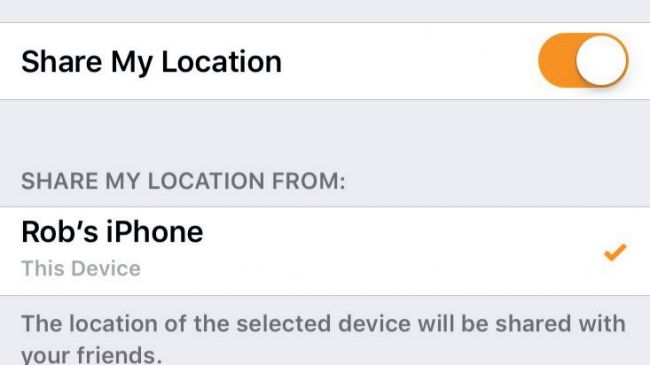
Use este interruptor para activar o desactivar rápidamente la función de compartir ubicación Justo debajo de esta opción hay otra opción: 'Compartir mi ubicación desde'.
Esto es útil si tiene varios dispositivos iOS y desea compartirlos en diferentes ubicaciones, por ejemplo, una Mac en el trabajo o un iPad en casa.
Puede ver qué ubicación de dispositivo está participando actualmente en función de que sea suya, ya que tendrá una marca de verificación a la derecha.
Para cambiar el dispositivo, todo lo que tiene que hacer es tocar el dispositivo que desea usar en lugar del otro.
invitaciones
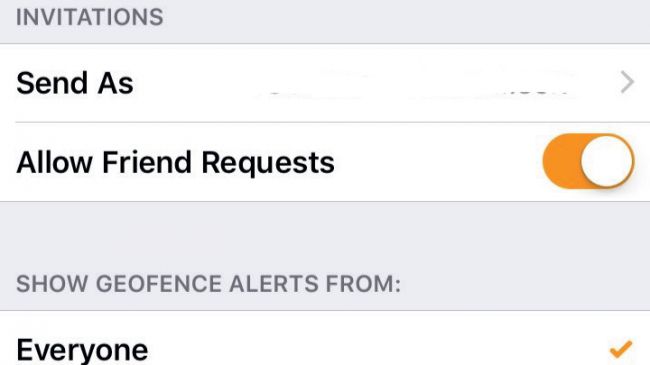
Cuando invite a alguien a ver su ubicación, recibirá un correo electrónico de su dirección de correo electrónico predeterminada.
Para usar otra dirección, toque Enviar como para obtener una lista de sustitutos que se pueden usar: aquellos que ya están asociados con su ID de Apple, incluido cualquier alias que haya configurado en la aplicación web Mail en iCloud.com.
amigos íntimos
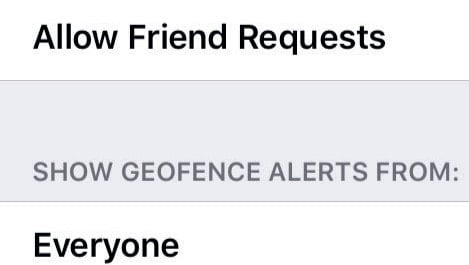
Puedes hacer que la aplicación te avise cuando alguien llega o sale del lugar. En 'Mostrar sus alertas de geovallas de', seleccione si desea recibir alertas de personas que comparten una ubicación con usted o de amigos a los que sigue.
Cómo compartir las ubicaciones de tus amigos y otras personas con la aplicación Find My Friends
1. Invita a tus amigos
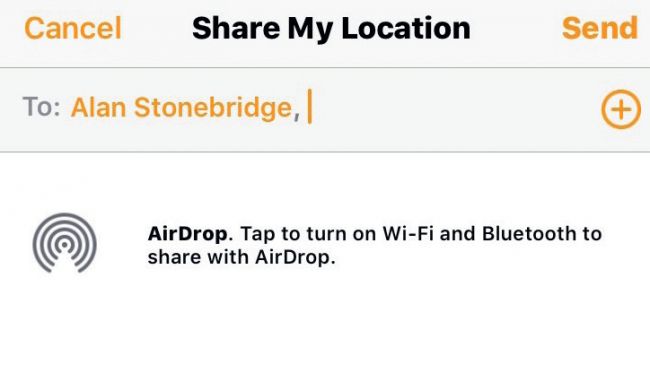
Haga clic en Agregar y luego haga clic en el campo "PARA" y luego ingrese la dirección de correo electrónico asociada con la cuenta de Apple de la persona que desea invitar, o ingrese su nombre; los contactos sugeridos aparecen a continuación y presione enviar.
O toque la cara de la persona a su lado para compartir directamente con AirDrop.
2. Envío y aceptación
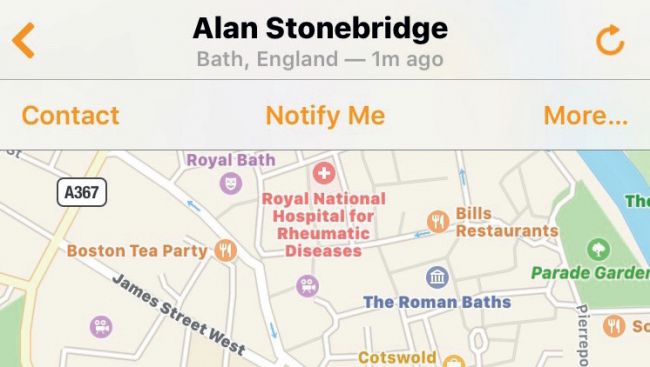
Se muestra el mensaje de solicitud de envío. Una vez que haya sido aceptado por el destinatario, verás su ubicación.
Para dejar de compartir su ubicación con todos, toque Yo en la parte inferior del mapa, toque Compartir ubicación y cambie la posición para desactivarla.
3. Dile a tus amigos
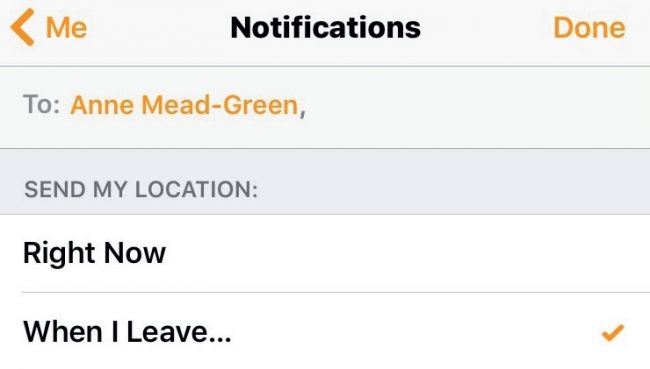
Toca YO y luego Notificar a amigos. A través de esta función, puede informar a las personas sobre su ubicación actual o eventos especiales: esto significa cuándo llega o sale de un lugar determinado, y si debe hacerlo la próxima vez o de forma regular.
4. Ver dónde está alguien
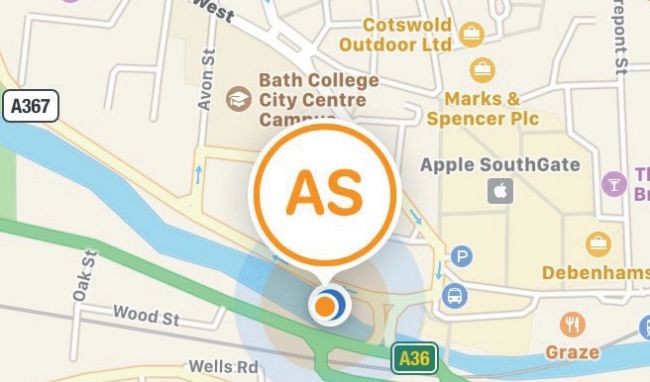
En el mapa, su ubicación está marcada con un punto azul. Haga clic en un nombre en la lista de amigos a continuación para ver dónde se encuentra la persona, haga clic en Llamar para enviar un mensaje o invitar a una persona, o haga clic en Más para mostrarle en el mapa el grupo de caminos que lo llevan a ellos.
5. Diferentes vistas en el mapa
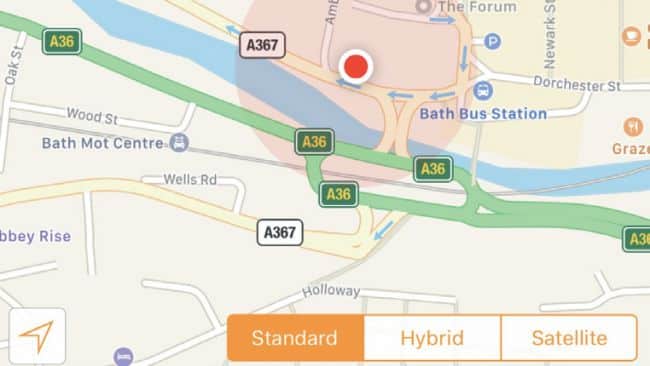
En un mapa con la lista de amigos que estás siguiendo a continuación, toca el mapa y luego toca el botón "I" (el botón de la derecha) para ver las opciones que definen la apariencia del mapa en vista estándar, vista de satélite o vista de satélite. combinación de ambos.
6. Configuración de privacidad
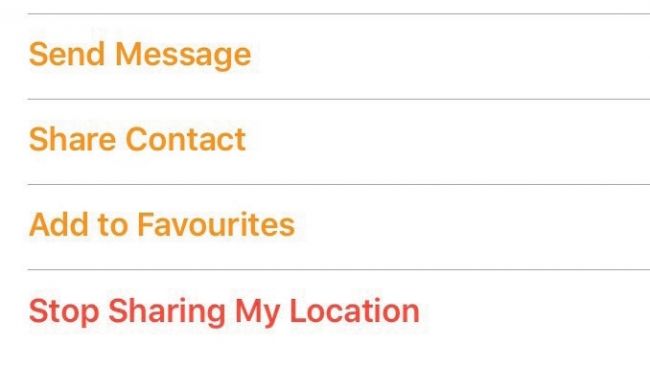
Para evitar que un amigo sepa dónde estás, toca su nombre en la lista de amigos, luego Conectar, toca Dejar de compartir mi lugar.
Si desea más flexibilidad, como la hora estimada de llegada de los amigos, intente Glympse.







